SOLİDWORKS KURULUMU
Kolay ve pratik fonksiyonlarla iki ve üç boyutlu çizimler yapılmasına olanak sağlayan SolidWorks, CAD programları
arasında en çok kullanılanların başında gelir. SolidWorks programı ile başta katı modeller olmak üzereiki boyutlu çizimler, elektrik devreleri, mimari projeler çizilebilir; yapılan çizimlerle hareketli simülasyon ve analizler yapılabilir.
SolidWorks Nedir?
SolidWorks
profesyonel çizimler yapılabilen ücretli bir CAD programıdır. SolidWorks programı, bilgisayar destekli tasarımın yer aldığı hemen hemen
her alanda kullanılabilir. Tam sürümü ücretli olan SolidWorks programının öğrenciler tarafından 12 ay boyunca ücretsiz kullanılabilen SolidWorks öğrenci versiyonu da bulunmaktadır.
SolidWorks Nasıl Kurulur?
SolidWorks Installation Manager açıldıktan sonra kurulumun ilk aşamasında yüklemenin tipinin seçileceği ekran gelir. Individual, Adminstrative image ve Server products gibi seçeneklerin sunulduğu bu adımda kişisel
kullanıcılar Individual seçeneğini seçmelidir.
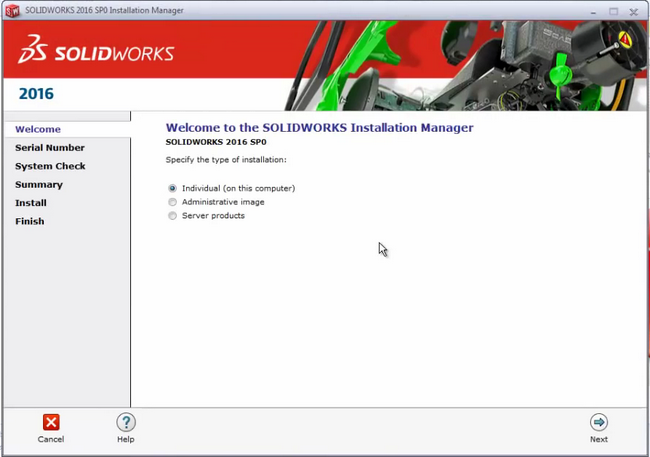
Bir sonraki adımda programın kullanım amacına göre yüklenecek program bileşenleri seçilir. Mekanik çizimler ve simülasyon yapacak olan kullanıcılarSimulations seçeneğindeki bileşenleri işaretleyebilirken, elektrik çizimleri yapacak olan kullanıcılar Electrical Shematic seçeneğini işaretleyebilir. Ana SolidWorks programına ve seçilen yan bileşenlere ait seri numarası da
bu adımda girilir.
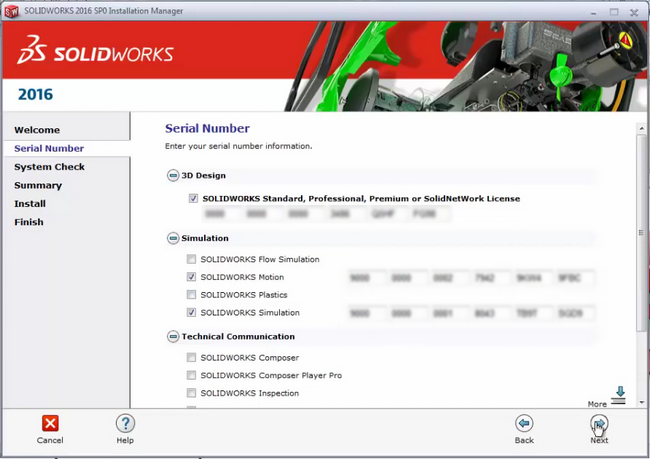
Bir sonraki adımda girilen seri numarasının internet üzerinden doğrulanması ve sistemin ayarlarının denetlenmesi yapılır. Birkaç dakika
sürebilen bu adım beklenerek otomatik olarak bir sonraki adıma geçilmesi sağlanır.
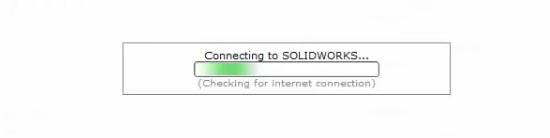
Sistem denetlemesi
adımının ardından kurulumdan önceki son bölüm olan özet kısmına geçilir. Bu adımda kurulumu yapılacak olan SolidWorks programının tamamı
hakkında özet bilgiler yer almaktadır. En üstte bulunan Products bölümünde yüklenecek SolidWorks ürünlerinin tam listesi
yer alır. Change butonuna tıklanarak bu ürünler hakkında değişiklikler yapılması sağlanabilir. Ürün listesinin altında bulunan Download Options başlıklı bölümde ise program çalışırken arka planda internetten güncelleme indirme izni seçilir.
Varsayılan olarak açık olan Background Downloader sağ tarafında bulunan Change butonuna tıklanarak kapatılabilir.
Aynı sayfada bulunan Installation Location sekmesinde SolidWorks kurulumu yapılacak klasörün yolu yer almaktadır. Change
butonu ile SolidWorks kurulumu yapılacak dosya adresi kullanıcı tarafından tercihen değiştirilebilir. Bu seçeneğin altında ToolBox/Hole Wizard Options seçeneği bulunur. Bu kısımda da araç çubuklarının kurulumu hakkında düzenlemeler yapılabilir. Deneyimli
olmayan kullanıcıların bu ayarları değiştirmemeleri, varsayılan şekilde kurulumu tamamlamaları önerilir.
Kullanıcıların SolidWorks kurulumu yapabilmeleri için Son Kullanıcı Lisans Sözleşmesi’ni kabul etmeleri gerekir.
Bu sözleşme ile SolidWorks program yapımcıları ile kullanıcı arasındaki temel sözleşme olup altı çizili License Agreement yazısına
tıklanarak okunabilir. Sözleşmeyi kabul ederek kurulumu tamamlamak için “I accept the terms of the SOLIDWORKS” yazısının yanındaki kutucuk
işaretlenerek Install Now butonuna tıklanır.
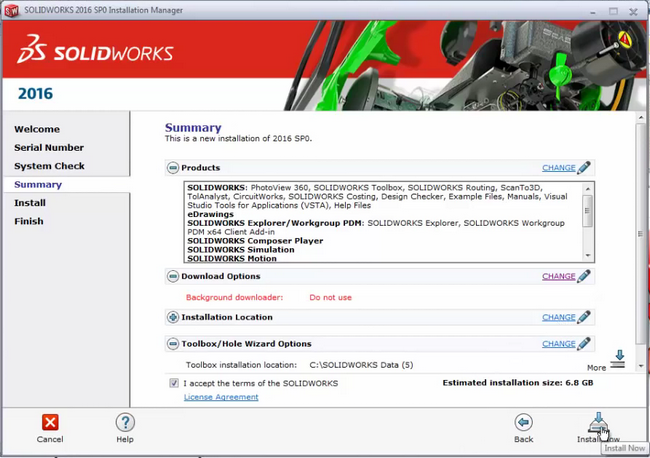
Install Now butonuna tıklandıktan sonra eğer bir sorun olmazsa SolidWorks kurulumu bu aşamadan sonra otomatik olarak
yapılacaktır. Installing Selected Products kısmında kurulumun durumu hakkında bilgi alınabilir. İlerleme çubuğu %100’e ulaştığında kurulum tamamlanmış olur ve bir sonraki adıma otomatik olarak geçiş sağlanır.
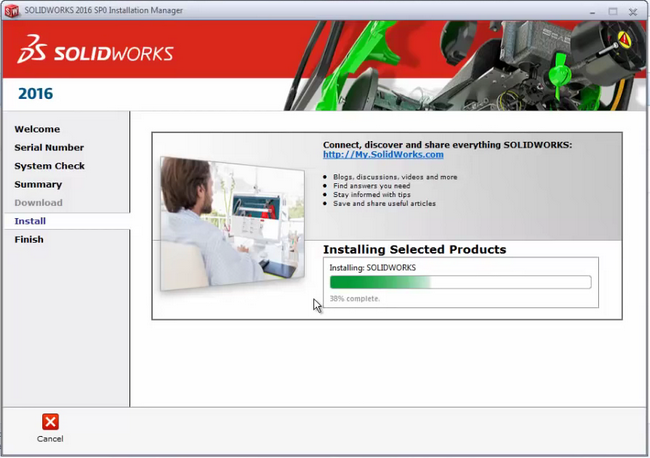
Finish
ekranı geldiğinde SolidWorks kurulumu başarılı olarak tamamlanmış demektir. Bu adımda “What’s new in SolidWorks” seçeneği
seçilerek programı ilk kez kullanan kullanıcılar için yer alan yenilikler hakkında bilgi alınabilir. Final adımının alt kısmında bulunan müşteri deneyimini geliştirme programına kayıt olunabilir. Bu seçenek SolidWorks programının yapımcılarına programın kullanımı sırasında
karşılaşılan hatalar hakkında anonim olarak bilgi göndererek programın geliştirilmesine yardımcı olur. Tüm bu seçeneklerden sonra Finish
butonuna tıklanarak kurulumdan çıkılır.
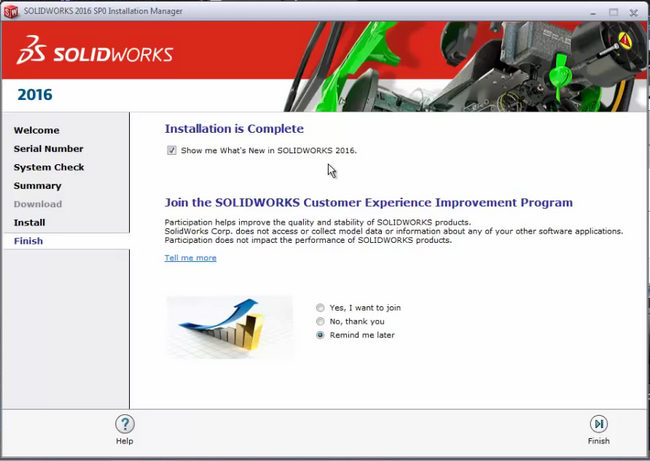
Kurulum tamamlandıktan sonra masaüstü ve diğer yerlere otomatik olarak oluşturulan kısayollar ile program çalıştırılarak kullanıma başlanabilir. SolidWorks
programının güncel sürümü olan SolidWorks 2016’da program kurulumunda araç çubukları gizli olarak gelir.SolidWorks kurulumunun hemen ardından üst kısımda çıkan Manage Add-ins yazısına tıklanarak sık kullanılan araç çubukları aktifleştirilebilir.
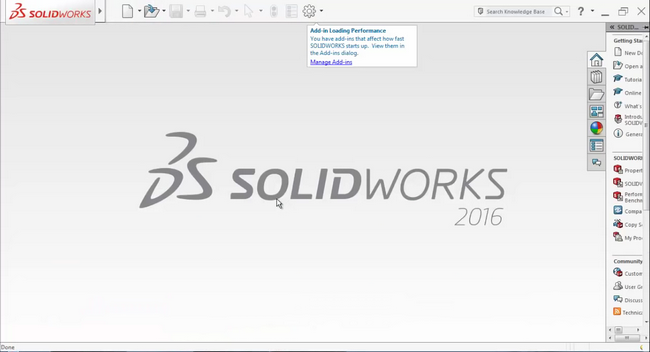
SolidWorks Kursu
Kişisel bilgisayarlarına yukarıdaki admlarla SolidWorks kurulumu yapan kullanıcılar, bu programı kolay ve etkin bir şekilde kullanmak için
eğitimlere katılabilirler. SolidWorks kursu ile bu programın kullanımı hakkında detaylı bilgiler verilirken, profesyonel biçimde iki ve üç
boyutlu çizimlerin yapılması öğretilir. SolidWorks kursu sayesinde programın kurulumunda zorlanan giriş seviyesindeki kullanıcılar bile
kısa sürede ileri düzeyde SolidWorks çizimleri yapmayı öğrenir. Uzman eğitmenler tarafından verilen SolidWorks eğitimleri
sayesinde hızlı ve pratik bir öğrenme sağlanır.